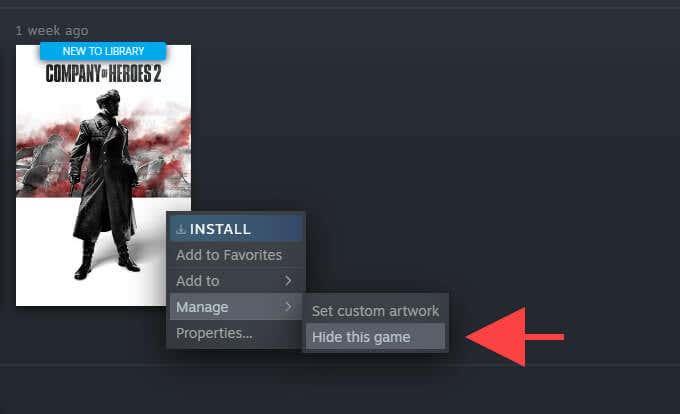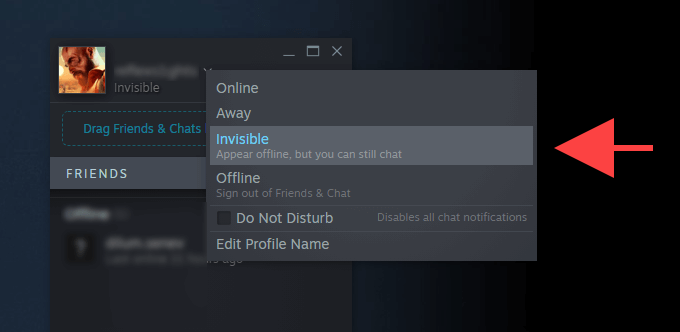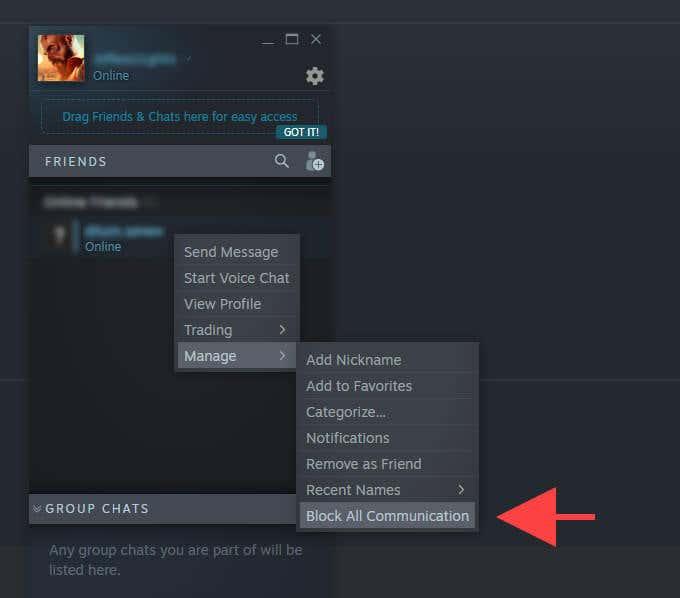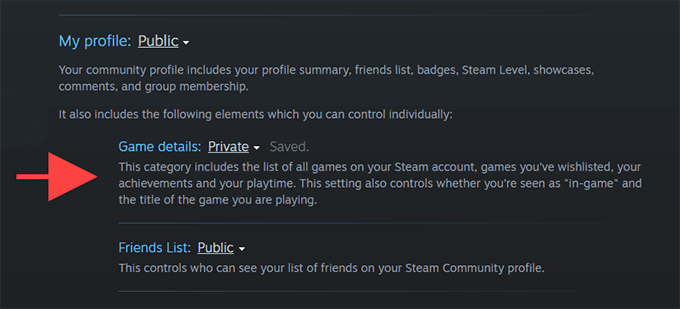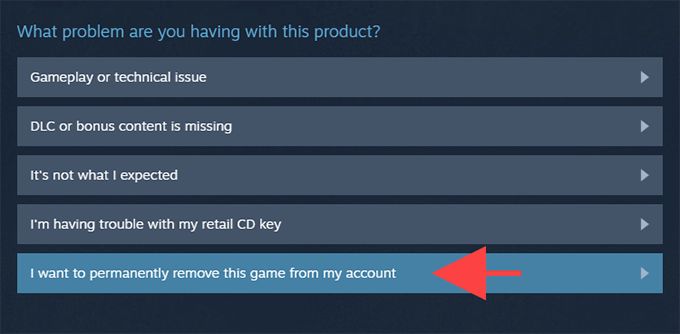Steam er með yfirþyrmandi áhrifamikill vörulista yfir 50.000+ tölvuleiki sem nær yfir allar hugsanlegar tegundir. En það inniheldur líka fullt af titlum með hræðilegu spilun eða vandræðalegu efni sem þú vilt helst ekki að vinir þínir eða fjölskylda sjái þig spila.
Sem betur fer býður Steam upp á handfylli af valkostum og persónuverndarstýringum sem þú getur auðveldlega notað til að fela tiltekna leiki á Steam eða leikjavirkni þína fyrir öðrum. Þeir eru ekki fullkomnir, en þú ættir að finna þá fullnægjandi í flestum kringumstæðum.

Fela leiki í Steam Library
Ef þú vilt halda Steam-kaupum einkaaðila frá einhverjum öðrum með aðgang að tölvunni þinni eða Mac, geturðu fljótt valið að fela þau í bókasafninu þínu. Hins vegar mun það ekki fjarlægja leikinn, hindra getu þína til að spila hann eða fela hann fyrir spilurum á vinalistanum þínum í Steam.
1. Opnaðu Steam appið og skiptu yfir í Bókasafn flipann.
2. Finndu og hægrismelltu á tölvuleikinn sem þú vilt fela.
3. Bentu á Stjórna og veldu Fela þennan leik .
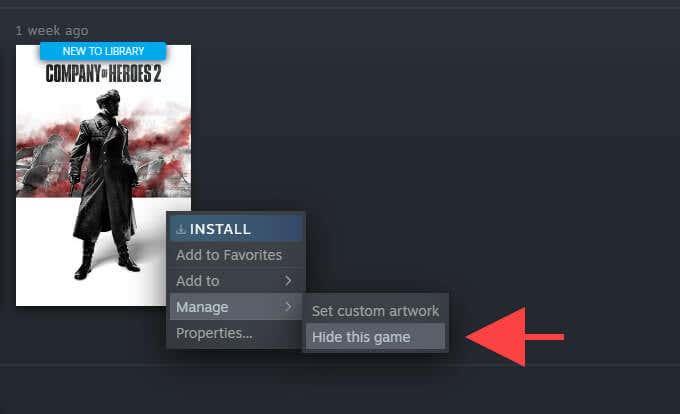
Steam mun ekki birta leikinn í bókasafninu þínu lengur. Segjum að þú viljir spila það, opnaðu Skoða valmyndina og veldu Falda leiki . Hægrismelltu síðan á titilinn og veldu Spila .
Þú getur líka opnað leikinn hvenær sem þú vilt. Hægrismelltu bara á það í listanum yfir falda leiki og veldu Stjórna > Sýna þennan leik .
Fela Steam stöðu í leiknum
Ef þú vilt koma í veg fyrir að leikmenn á vinalistanum þínum í Steam sjái þig sem „í leik“ meðan þú spilar tiltekinn tölvuleik, er besta leiðin til að gera það að stilla prófílstöðu þína á „Ósýnilegur“. Það mun láta þig birtast sem „Ótengdur“ í Steam , en þú getur samt spjallað.
Hins vegar munu leikmenn halda áfram að sjá afrek þín og leiktíma sem tengjast leiknum ef þeir ákveða að heimsækja Steam prófílinn þinn. Þú getur komið í veg fyrir það með því að fínstilla persónuverndarstillingarnar þínar (meira um það hér að neðan).
1. Opnaðu Friends & Chat gluggann í neðra hægra horni Steam appsins.
2. Veldu örlaga táknið við hliðina á Steam avatarnum þínum.
3. Veldu Ósýnilegt .
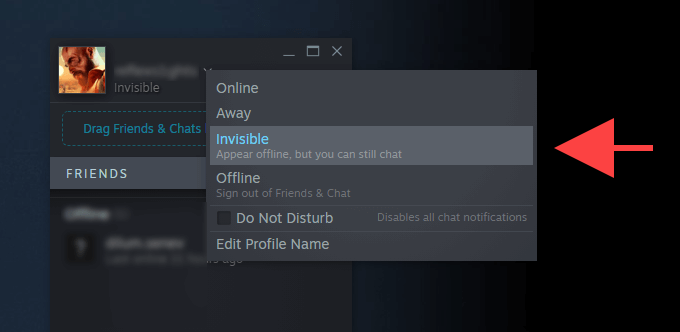
Athugaðu: Ef þú velur Ótengdur felur þú einnig stöðu þína í leiknum, en þú munt ekki geta spjallað við aðra leikmenn.
Þegar þú hefur lokið við að spila skaltu ekki hika við að breyta Steam-stöðu þinni í „Online“. Vertu bara viss um að hætta leiknum alveg áður en þú gerir það.
Fela stöðu frá völdum vinum
Að loka fyrir öll samskipti við spilara á vinalistanum kemur í veg fyrir að Steam miðli spilunarvirkni þinni til þeirra í rauntíma. Það er tilvalið fyrir tilvik þar sem þú vilt fela leik aðeins fyrir nokkrum völdum vinum.
Hins vegar mun staða þín í leiknum enn birtast innan vina- og spjallglugga leikmanns sem er lokaður ef hann ákveður að hætta og endurræsa Steam.
1. Opnaðu Friends & Chat gluggann.
2. Veldu örlaga táknið við hliðina á prófílnafni leikmannsins.
3. Bentu á Stjórna og veldu Lokaðu fyrir öll samskipti .
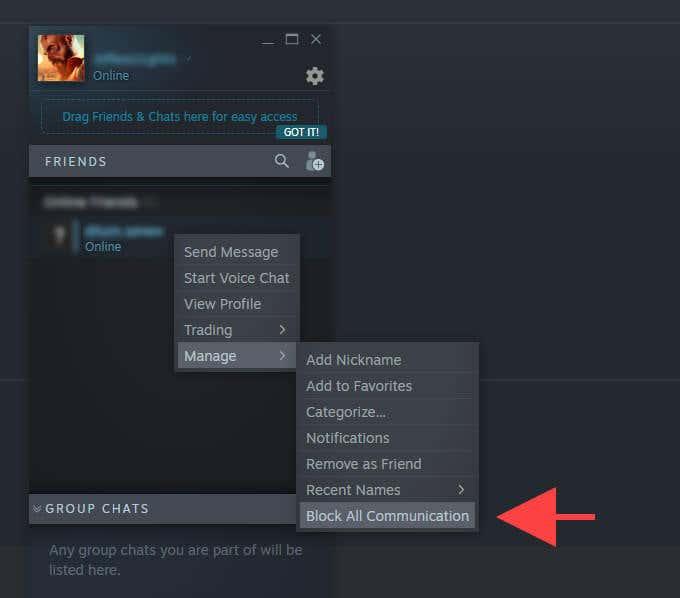
Þegar þú hefur lokið við að spila skaltu velja örlaga táknið við hlið prófílnafns leikmannsins sem er lokað aftur og velja Stjórna > Opna fyrir öll samskipti .
Stilltu Steam Game Details á Private
Að stilla prófílstöðu þína á „Ósýnilegt“ lokar ekki leikjalistanum þínum, afrekum eða leiktíma fyrir spilurum á vinalistanum þínum. Ef þú vilt algjört næði geturðu falið allar leikjaupplýsingar á Steam með því að breyta persónuverndarstillingunum á Steam prófílnum þínum. Það mun líka koma í veg fyrir að Steam birti þig sem „í leiknum“ fyrir aðra spilurum meðan þú spilar hvaða tölvuleiki sem er á bókasafninu þínu.
1. Veldu avatar Steam prófílinn þinn efst til hægri á Steam appinu eða vefsíðunni og veldu Skoða prófílinn minn valmöguleikann.
2. Veldu Edit Profile og skiptu yfir í Privacy Settings hliðarflipann.
3. Undir Minn prófíl hlutanum skaltu stilla Leikjaupplýsingar á Einkamál .
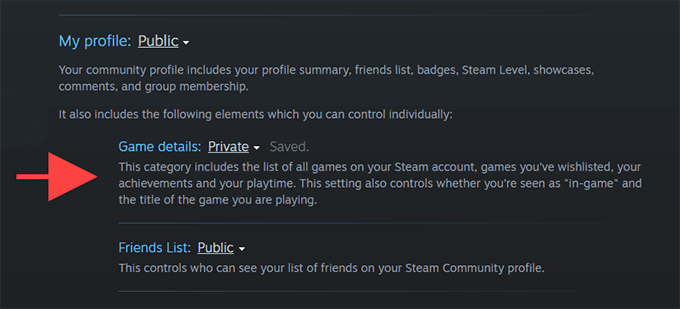
Að öðrum kosti geturðu haldið leikjaupplýsingum stillingunni á Friends Only (sem er sjálfgefin stilling) og hakað við reitinn við hliðina á Halda alltaf heildarleiktíma mínum lokuðum jafnvel þótt notendur geti séð leikupplýsingarnar mínar til að loka fyrir heildarspilunartímann þinn eingöngu.
Steam ætti að vista breytingarnar þínar sjálfkrafa. Gerðu frekari breytingar á persónuverndarstillingunum ef þú vilt og farðu úr Breyta sniði skjánum.
Fjarlægðu Steam leik varanlega
Segjum sem svo að þú viljir ekki gera Steam leikupplýsingarnar þínar persónulegar. En ef þú vilt samt fela leik frá Steam prófílnum þínum á netinu geturðu tekið það róttæka skref að fjarlægja hann alveg af reikningnum þínum. Hins vegar er eina leiðin til að spila það aftur með því að kaupa það aftur.
Að fjarlægja leik varanlega mun ekki fela nein afrek eða leiktíma sem tengjast honum á Steam prófílnum þínum.
1. Opnaðu hjálparvalmyndina og veldu Steam Support .
2. Veldu tölvuleikinn af listanum Nýlega spilað . Ef þú sérð það ekki skaltu slá inn nafn þess í leitarreitinn neðst á skjánum til að koma því upp.
3. Veldu Ég vil fjarlægja þennan leik varanlega af reikningnum mínum og fylgdu öllum leiðbeiningunum sem eftir eru til að fjarlægja hann af Steam reikningnum þínum.
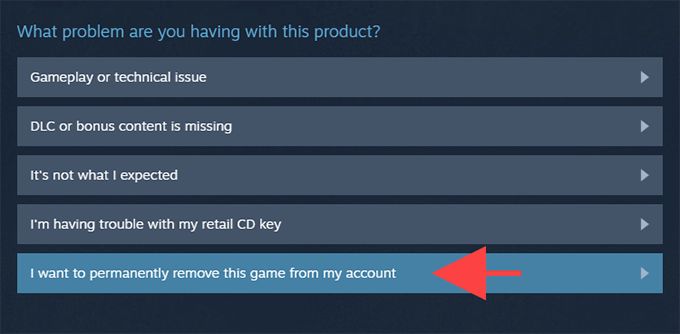
Ef þú hefur aðeins spilað leikinn í minna en tvær klukkustundir og hefur ekki enn farið yfir tvær vikur frá kaupdegi skaltu reyna að biðja um endurgreiðslu frá Steam í staðinn.
Persónuverndarmeðvitaður leikur
Persónuvernd þín skiptir máli og Steam gæti verið miklu betra með nákvæmari valkostum til að ákvarða hvað aðrir geta séð og ekki. Til dæmis að geta falið afrek og leiktíma fyrir einstaka leiki í stað alls væri ekkert minna en frábært. En þangað til Valve ákveður að bæta vettvang sinn ættu aðferðirnar hér að ofan að hjálpa þér mikið.